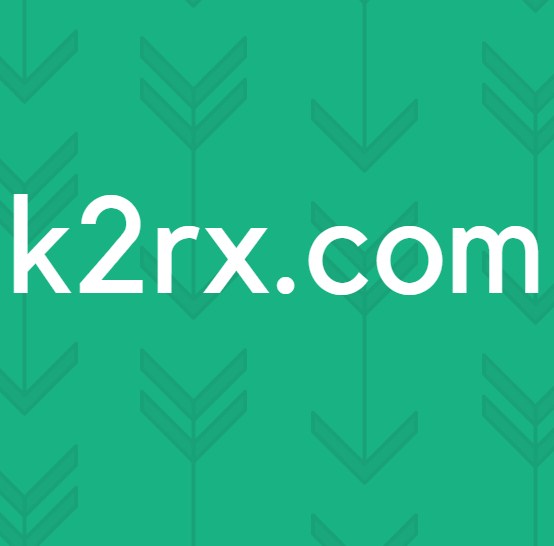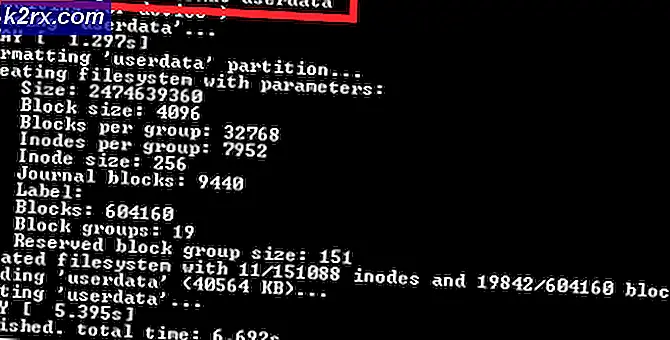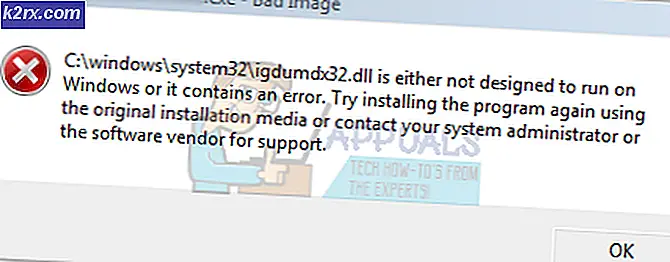Oplossing: Titanfall2 Engine-fout
De Titanfall 2-game heeft een vrij indrukwekkend idee en het heeft zeker veel aandacht getrokken van gamers op zoek naar een nieuw modern schietspel om uren op door te brengen. De game vertoont echter bepaalde foutmeldingen die soms verwarrend kunnen lijken, omdat er aan de kant van de game een gebrek aan uitleg is.
Engine-fouten die verschijnen tijdens het spelen van het spel of tijdens in-game voorkomen dat gebruikers het spel normaal spelen en ze zijn zeker furieus tijdens het zoeken naar een goed antwoord. Er zijn verschillende manieren om deze fout te voorkomen of gebruik ten minste een tijdelijke oplossing totdat het probleem is opgelost door een nieuwe update, dus zorg ervoor dat u de onderstaande instructies voor sommige methoden volgt.
Oplossing 1: installeer het spel opnieuw
Het opnieuw installeren van Titanfall 2 op een pc kan gemakkelijk zijn en het kan ook een van de gemakkelijkst mogelijke opties blijken te zijn waarin u de crash naar desktop-fout kunt oplossen. Als u het spel opnieuw installeert, moeten de instellingen die verkeerd zijn gegaan opnieuw worden ingesteld en moet de fout worden weergegeven zodat u deze oplossing beter kunt controleren.
De game verwijderen:
- Zorg er eerst voor dat u bent aangemeld met een beheerdersaccount, omdat u geen programma's kunt verwijderen met een ander account.
- Back-up van de opgeslagen bestanden uit Mijn documenten >> Respawn >> Titanfall 2-map door deze naar een andere map te kopiëren, omdat het verwijderen van Titanfall 2 ze zal verwijderen.
- Klik op het menu Start en open Configuratiescherm door ernaar te zoeken. U kunt ook op het tandwielpictogram klikken om instellingen te openen als u Windows 10 gebruikt.
- Selecteer in het Configuratiescherm als Weergeven als: Categorie in de rechterbovenhoek en klik op Een programma verwijderen onder het gedeelte Programma's.
- Als u de app Instellingen gebruikt, moet u door op Apps te klikken onmiddellijk een lijst met alle geïnstalleerde programma's op uw pc openen.
- Lokaliseer Titanfall 2 in het Configuratiescherm of Instellingen en klik op Installatie ongedaan maken.
- De deinstallatiewizard van Titanfall 2 zou moeten openen of, als je de game met Steam hebt gekocht, moet de client worden geopend en je een keuze laten maken.
- Er verschijnt een bericht met de vraag Wilt u Titanfall 2 voor Windows volledig verwijderen? Kies Ja.
- Klik op Voltooien als het verwijderen is voltooid.
Om Titanfall 2 opnieuw te installeren, moet je de schijf die je hebt gekocht erin plaatsen en de instructies volgen die op het scherm verschijnen, of je moet het opnieuw downloaden van Origin. De game bevindt zich nog steeds in je bibliotheek, dus klik er met de rechtermuisknop op en kies de optie Installeren. Controleer om te zien of het spel nog steeds crasht.
Opmerking : als het spel nog steeds niet werkt, kunt u proberen het proces te herhalen maar de game in dezelfde taal installeren als de taal van uw systeem. Als de taal van uw systeem niet beschikbaar is, wijzigt u deze en installeert u de game in de nieuwe taal die u kiest.
Oplossing 2: Start het spel in de venstermodus
Het starten van het spel in de venstermodus is een oplossing voor gebruikers die worstelen met de motorfout en die het niet op andere manieren hebben opgelost. Dit zou voor de gebruikers moeten werken totdat de uitgevers van het spel een patch vrijgeven die de fout zal herstellen. Volg de onderstaande instructies om het spel in de venstermodus te starten:
PRO TIP: Als het probleem zich voordoet met uw computer of een laptop / notebook, kunt u proberen de Reimage Plus-software te gebruiken die de opslagplaatsen kan scannen en corrupte en ontbrekende bestanden kan vervangen. Dit werkt in de meeste gevallen, waar het probleem is ontstaan door een systeembeschadiging. U kunt Reimage Plus downloaden door hier te klikken- Open Origin door op het pictogram ervan te dubbelklikken en naar het menu Game Library te gaan, dat zich aan de linkerkant van het scherm bevindt.
- Klik op het Titanfall 2-pictogram in de Spelbibliotheek, klik met de rechtermuisknop op het tandwielpictogram naast de oranje knop Afspelen en kies het item Speleigenschappen.
- Klik op het tabblad Geavanceerde opstartopties en typ onder de opdrachtregelingsknop:
-venster
- Als je in een randloos venster wilt spelen dat, als het wordt uitgelijnd met de resolutie van je monitor, het gevoel zal geven dat je in de modus voor volledig scherm speelt, voer je de volgende opdrachtregelargumenten in:
-oblok-venster
Oplossing 3: SLI uitschakelen voor Nvidia-gebruikers
Scalable Link Interface (SLI) is een naam voor een multi-GPU-technologie die door Nvidia is gemaakt om twee of meer videokaarten aan elkaar te koppelen om een enkele uitvoer te produceren. SLI is een parallel verwerkingsalgoritme voor grafische afbeeldingen, bedoeld om de beschikbare verwerkingskracht te vergroten.
De game ondersteunt deze functie echter niet en je zou deze moeten uitschakelen tijdens het spelen van de game. Bepaalde gebruikers hebben gemeld dat het uitschakelen van deze functie voor het spel crashes en motorfouten heeft voorkomen, dus u moet proberen deze optie onmiddellijk uit te schakelen.
- Klik met de rechtermuisknop op uw bureaublad en selecteer de optie NVIDIA-configuratiescherm in het vervolgkeuzemenu of dubbelklik op het NVIDIA-pictogram in het systeemvak.
- Nadat u het NVIDIA-configuratiescherm hebt geopend, navigeert u naar het menu 3D-instellingen en klikt u op de configuratieoptie SLI instellen.
- Selecteer tot slot de optie Geen SLI-technologie gebruiken en klik op Toepassen om de wijzigingen te bevestigen.
Oplossing 4: Beta-updates inschakelen
Als u de bèta-updates inschakelt in uw Origin-client, is de fout voor sommige gebruikers verholpen en dit is een eenvoudige oplossing die u zeker moet proberen als u serieus bezig bent met het oplossen van de game. Het lijkt erop dat bepaalde bèta-updates zijn geïmplementeerd met de mogelijkheid om dergelijke motorproblemen met het spel te voorkomen en je kunt er alleen toegang toe krijgen door je Origin-client bij te werken.
- Open Origin door te dubbelklikken op het pictogram op het bureaublad of door het te zoeken in het Start-menu.
- Klik op het item Origin in het menu linksboven in het venster van de Origin-client en kies de knop Application Settings.
- Zoek de bètaoptie Deelnemen aan herkomst-client en schakel de schuifregelaar in. Start uw Origin-client opnieuw en wacht totdat de bèta-update is geïnstalleerd. De foutmelding zou nu verdwenen moeten zijn.
PRO TIP: Als het probleem zich voordoet met uw computer of een laptop / notebook, kunt u proberen de Reimage Plus-software te gebruiken die de opslagplaatsen kan scannen en corrupte en ontbrekende bestanden kan vervangen. Dit werkt in de meeste gevallen, waar het probleem is ontstaan door een systeembeschadiging. U kunt Reimage Plus downloaden door hier te klikken